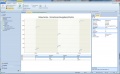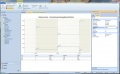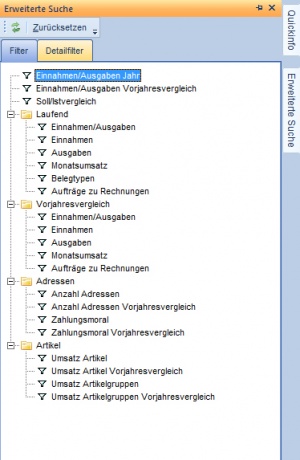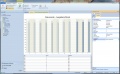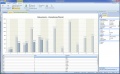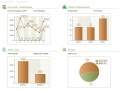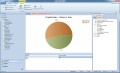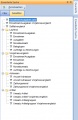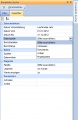Dashboard: Unterschied zwischen den Versionen
Admin (Diskussion | Beiträge) K |
|||
| (5 dazwischenliegende Versionen von einem anderen Benutzer werden nicht angezeigt) | |||
| Zeile 2: | Zeile 2: | ||
Über das Dashboard erhalten Sie grafisch aufbereitete Daten über aktuelle [[Lagerkennzahlen]] oder weitere [[Betriebskennzahlen]] von [[:Kategorie:Belegtypen|Belegtypen]]. Ein vordefinierter Filter ermöglicht eine sehr einfache Navigation. Über den Detailfilter können weitere Berichte ausgewählt, Parameter für den Chart eingestellt oder mit Filterkriterien wie einer Adresse oder einem Artikel erweitert werden. | Über das Dashboard erhalten Sie grafisch aufbereitete Daten über aktuelle [[Lagerkennzahlen]] oder weitere [[Betriebskennzahlen]] von [[:Kategorie:Belegtypen|Belegtypen]]. Ein vordefinierter Filter ermöglicht eine sehr einfache Navigation. Über den Detailfilter können weitere Berichte ausgewählt, Parameter für den Chart eingestellt oder mit Filterkriterien wie einer Adresse oder einem Artikel erweitert werden. | ||
| − | + | == Chart == | |
Es stehen verschiedene Charts zur Verfügung. Ein erstellter Chart kann über das Druckmenü ausgedruckt oder als Grafik zur weiteren Verwendung gespeichert werden. Die folgenden Diagramme stehen zur Verfügung: | Es stehen verschiedene Charts zur Verfügung. Ein erstellter Chart kann über das Druckmenü ausgedruckt oder als Grafik zur weiteren Verwendung gespeichert werden. Die folgenden Diagramme stehen zur Verfügung: | ||
* [[:Datei:dashboard.jpg|Balken]] | * [[:Datei:dashboard.jpg|Balken]] | ||
| Zeile 18: | Zeile 18: | ||
</gallery> | </gallery> | ||
| − | + | == Datenliste == | |
[[Bild:dashboard_3.jpg|thumb|right]] | [[Bild:dashboard_3.jpg|thumb|right]] | ||
Die Datenliste wird je nach eingestellten Bericht automatisch aufgebaut. Mit nur wenigen Klicks können Sie diese Liste exportieren und wenn gewünscht in Excel weiterverarbeiten. Gruppiert unter der Kategorie Laufend haben Sie Zugriff auf Daten aus dem laufenden Geschäftsjahr. Zusätzlich können über die Kategorie Vorjahresvergleich, Werte aus dem laufenden Jahr mit dem Vorjahr verglichen werden oder mit nur wenigen Klicks oft verwendete Zeiträume eingestellt werden. | Die Datenliste wird je nach eingestellten Bericht automatisch aufgebaut. Mit nur wenigen Klicks können Sie diese Liste exportieren und wenn gewünscht in Excel weiterverarbeiten. Gruppiert unter der Kategorie Laufend haben Sie Zugriff auf Daten aus dem laufenden Geschäftsjahr. Zusätzlich können über die Kategorie Vorjahresvergleich, Werte aus dem laufenden Jahr mit dem Vorjahr verglichen werden oder mit nur wenigen Klicks oft verwendete Zeiträume eingestellt werden. | ||
| − | Die ausgewählte Datenbasis kann in verschiedenster Weise, u.a. mit dem Zeitraum, kombiniert werden. Das Dashboard erkennt automatisch den Selektionszeitraum und lädt das | + | Die ausgewählte Datenbasis kann in verschiedenster Weise, u.a. mit dem Zeitraum, kombiniert werden. Das Dashboard erkennt automatisch den Selektionszeitraum und lädt das Diagramm mit voreingestellten X und Y Koordinaten. Als Datenbasis stehen Ihnen über die [[Erweiterte Suche]] die folgenden Optionen zur Verfügung: |
* Adressen | * Adressen | ||
| − | ** Anzahl | + | ** Anzahl [[Adresse]]n: Gibt die Anzahl aller [[Adresse]]n aus |
** Anzahl Unternehmen: Gibt die Anzahl aller Unternehmen aus | ** Anzahl Unternehmen: Gibt die Anzahl aller Unternehmen aus | ||
** Anzahl Leads: Gibt die Anzahl aller [[Adresssegmentierung|Leads]] aus | ** Anzahl Leads: Gibt die Anzahl aller [[Adresssegmentierung|Leads]] aus | ||
| Zeile 46: | Zeile 46: | ||
** Umsatz Soll/Istvergleich/Monat: Umsatz im Vergleich zu [[Soll/Istvergleiche|Plandaten]] | ** Umsatz Soll/Istvergleich/Monat: Umsatz im Vergleich zu [[Soll/Istvergleiche|Plandaten]] | ||
** Anzahl Financebelege | ** Anzahl Financebelege | ||
| − | ** Anzahl | + | ** Anzahl [[Rechnung]]en |
| − | ** Anzahl | + | ** Anzahl [[Mahnung]]en |
| − | ** Anzahl | + | ** Anzahl [[Eingangsrechnung]]en |
| − | ** Anzahl | + | ** Anzahl [[Angebot]]e |
| − | ** Anzahl Aufträge | + | ** Anzahl [[Auftrag|Aufträge]] |
| − | ** Angebote zu | + | ** Angebote zu [[Rechnung]]en |
| − | ** Angebote zu Aufträgen | + | ** Angebote zu [[Auftrag|Aufträgen]] |
** Aufträge zu Rechnungen | ** Aufträge zu Rechnungen | ||
** Einnahmen nach PLZ | ** Einnahmen nach PLZ | ||
** Einnahmen nach Land | ** Einnahmen nach Land | ||
* Artikel | * Artikel | ||
| − | ** Einnahmen nach Artikel | + | ** Einnahmen nach [[Artikel]] |
| − | ** Einnahmen nach Artikelgruppe | + | ** Einnahmen nach [[Artikeltypen|Artikelgruppe]] |
** Deckungsbeitrag/Artikel | ** Deckungsbeitrag/Artikel | ||
** Deckungsbeitrag/Artikelgruppe | ** Deckungsbeitrag/Artikelgruppe | ||
| Zeile 64: | Zeile 64: | ||
** Erfasste Zeiten | ** Erfasste Zeiten | ||
** Zeiten je User | ** Zeiten je User | ||
| − | ** Verrechenbar | + | ** Zeiten je User und Zeitart |
| − | ** Nicht Verrechenbar | + | ** [[Zeiterfassung Verrechnungsarten|Verrechenbar]] |
| − | ** Pauschal | + | ** [[Zeiterfassung Verrechnungsarten|Nicht Verrechenbar]] |
| − | ** Kulanz | + | ** [[Zeiterfassung Verrechnungsarten|Pauschal]] |
| − | ** Intern | + | ** [[Zeiterfassung Verrechnungsarten|Kulanz]] |
| + | ** [[Zeiterfassung Verrechnungsarten|Intern]] | ||
Bitte beachten Sie, dass diese Liste ständig erweitert wird! | Bitte beachten Sie, dass diese Liste ständig erweitert wird! | ||
| − | + | == Parameter == | |
Speziell bei Auswertungen Rund um [[Rechnung|Rechnungen]] oder [[Eingangsrechnung|Lieferantenrechnungen]] kann es interessant werden, diese im Einzelnen weiter zu analysieren. So können Sie zb. Preise Ihrer Lieferanten oder einzelner [[Artikel]] analysieren. In Abhängigkeit, ob der ausgewählte Bericht Parameter erlaubt, stehen Ihnen die folgenden Parameter zur Verfügung: | Speziell bei Auswertungen Rund um [[Rechnung|Rechnungen]] oder [[Eingangsrechnung|Lieferantenrechnungen]] kann es interessant werden, diese im Einzelnen weiter zu analysieren. So können Sie zb. Preise Ihrer Lieferanten oder einzelner [[Artikel]] analysieren. In Abhängigkeit, ob der ausgewählte Bericht Parameter erlaubt, stehen Ihnen die folgenden Parameter zur Verfügung: | ||
* Adresse: Legen Sie hier eine [[Adresse]] fest | * Adresse: Legen Sie hier eine [[Adresse]] fest | ||
| Zeile 78: | Zeile 79: | ||
<gallery> | <gallery> | ||
| − | Bild:dashboard_8.jpg | + | Bild:dashboard_8.jpg|Ausgaben auf einen bestimmten Kunden |
| + | </gallery> | ||
| + | |||
| + | == Gruppierung und Trendlinie == | ||
| + | Zusätzlich die folgenden Parameter definiert werden: | ||
| + | * Anzeige: Wählen Sie hier zwischen Gruppiert oder Nebeneinander. So können Jahresvergleiche nebeneinander oder angereiht werden | ||
| + | * Mittelwert: Wählen Sie diese Option, wenn automatisch ein Mittelwert gekennzeichnet werden soll | ||
| + | |||
| + | <gallery> | ||
| + | Bild:dashboard_9.jpg|Gruppiert | ||
| + | Bild:dashboard_10.jpg|Nebeneinander mit Trendlinie | ||
</gallery> | </gallery> | ||
| Zeile 93: | Zeile 104: | ||
[[Kategorie:Benutzeroberfläche]] | [[Kategorie:Benutzeroberfläche]] | ||
[[Kategorie:Kennzahlen]] | [[Kategorie:Kennzahlen]] | ||
| + | [[Kategorie:Filterformulare]] | ||
Aktuelle Version vom 29. August 2016, 21:59 Uhr
Über das Dashboard erhalten Sie grafisch aufbereitete Daten über aktuelle Lagerkennzahlen oder weitere Betriebskennzahlen von Belegtypen. Ein vordefinierter Filter ermöglicht eine sehr einfache Navigation. Über den Detailfilter können weitere Berichte ausgewählt, Parameter für den Chart eingestellt oder mit Filterkriterien wie einer Adresse oder einem Artikel erweitert werden.
Chart
Es stehen verschiedene Charts zur Verfügung. Ein erstellter Chart kann über das Druckmenü ausgedruckt oder als Grafik zur weiteren Verwendung gespeichert werden. Die folgenden Diagramme stehen zur Verfügung:
Datenliste
Die Datenliste wird je nach eingestellten Bericht automatisch aufgebaut. Mit nur wenigen Klicks können Sie diese Liste exportieren und wenn gewünscht in Excel weiterverarbeiten. Gruppiert unter der Kategorie Laufend haben Sie Zugriff auf Daten aus dem laufenden Geschäftsjahr. Zusätzlich können über die Kategorie Vorjahresvergleich, Werte aus dem laufenden Jahr mit dem Vorjahr verglichen werden oder mit nur wenigen Klicks oft verwendete Zeiträume eingestellt werden.
Die ausgewählte Datenbasis kann in verschiedenster Weise, u.a. mit dem Zeitraum, kombiniert werden. Das Dashboard erkennt automatisch den Selektionszeitraum und lädt das Diagramm mit voreingestellten X und Y Koordinaten. Als Datenbasis stehen Ihnen über die Erweiterte Suche die folgenden Optionen zur Verfügung:
- Adressen
- Anzahl Adressen: Gibt die Anzahl aller Adressen aus
- Anzahl Unternehmen: Gibt die Anzahl aller Unternehmen aus
- Anzahl Leads: Gibt die Anzahl aller Leads aus
- Anzahl Opportunities: Gibt die Anzahl aller Opportunities aus
- Anzahl Customers: Gibt die Anzahl aller Customers aus
- Anzahl Deads: Gibt die Anzahl aller Deads aus
- Zahlungsmoral: Zeigt eine Zahlungsmoral im angebenen Zeitraum
- Dokumente
- Einnahmen/Jahr: Alle Rechnungen im Zeitraum
- Einnahmen/Monat
- Einnahmen/Woche
- Ausgaben/Jahr: Alle Eingangsrechnungen im Zeitraum
- Ausgaben/Monat
- Ausgaben/Woche
- Einnahmen/Ausgaben/Jahr: Vergleich von Rechnungen und Eingangsrechnungen
- Einnahmen/Ausgaben/Monat
- Einnahmen/Ausgaben/Woche
- Bruttoumsatz/Jahr: Umsatz im Zeitraum
- Bruttoumsatz/Monat
- Bruttoumsatz/Woche
- Umsatz Soll/Istvergleich/Monat: Umsatz im Vergleich zu Plandaten
- Anzahl Financebelege
- Anzahl Rechnungen
- Anzahl Mahnungen
- Anzahl Eingangsrechnungen
- Anzahl Angebote
- Anzahl Aufträge
- Angebote zu Rechnungen
- Angebote zu Aufträgen
- Aufträge zu Rechnungen
- Einnahmen nach PLZ
- Einnahmen nach Land
- Artikel
- Einnahmen nach Artikel
- Einnahmen nach Artikelgruppe
- Deckungsbeitrag/Artikel
- Deckungsbeitrag/Artikelgruppe
- Projektzeiten
- Erfasste Zeiten
- Zeiten je User
- Zeiten je User und Zeitart
- Verrechenbar
- Nicht Verrechenbar
- Pauschal
- Kulanz
- Intern
Bitte beachten Sie, dass diese Liste ständig erweitert wird!
Parameter
Speziell bei Auswertungen Rund um Rechnungen oder Lieferantenrechnungen kann es interessant werden, diese im Einzelnen weiter zu analysieren. So können Sie zb. Preise Ihrer Lieferanten oder einzelner Artikel analysieren. In Abhängigkeit, ob der ausgewählte Bericht Parameter erlaubt, stehen Ihnen die folgenden Parameter zur Verfügung:
- Adresse: Legen Sie hier eine Adresse fest
- Artikel: Legen Sie hier einen Artikel fest, die ausgewertet werden soll
Gruppierung und Trendlinie
Zusätzlich die folgenden Parameter definiert werden:
- Anzeige: Wählen Sie hier zwischen Gruppiert oder Nebeneinander. So können Jahresvergleiche nebeneinander oder angereiht werden
- Mittelwert: Wählen Sie diese Option, wenn automatisch ein Mittelwert gekennzeichnet werden soll
Bilder
Dashboard Startseite
Voreinstellungen im Dashboard
Erweiterte Suche im Dashboard